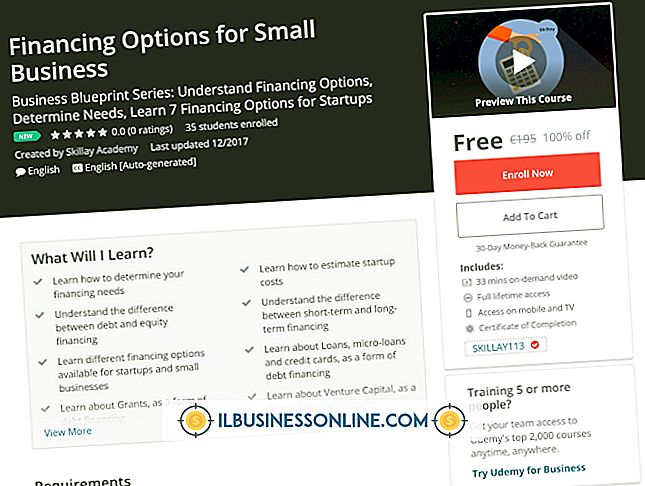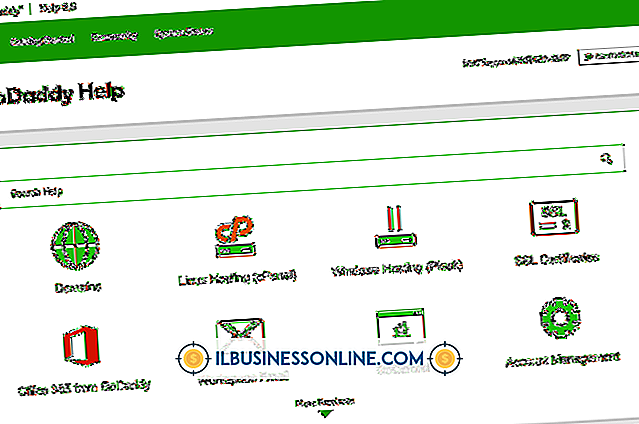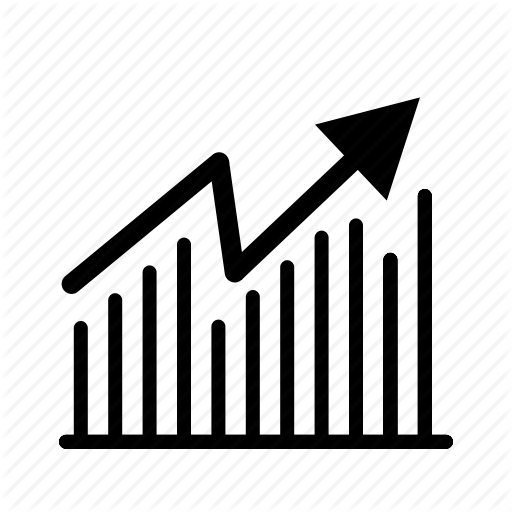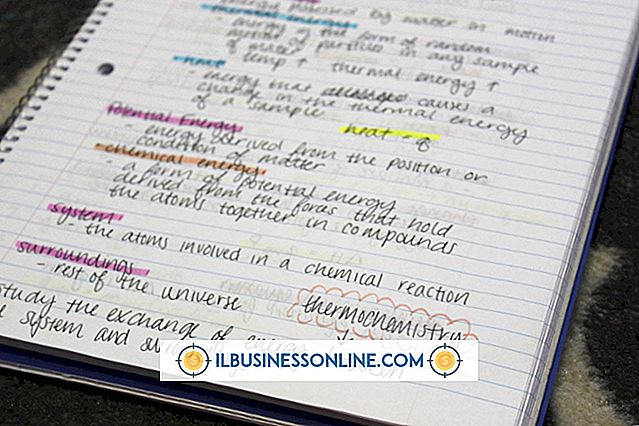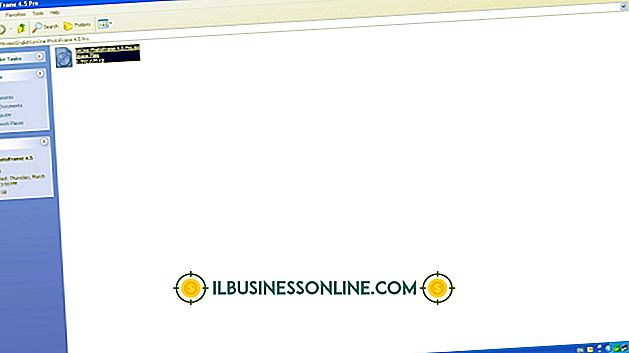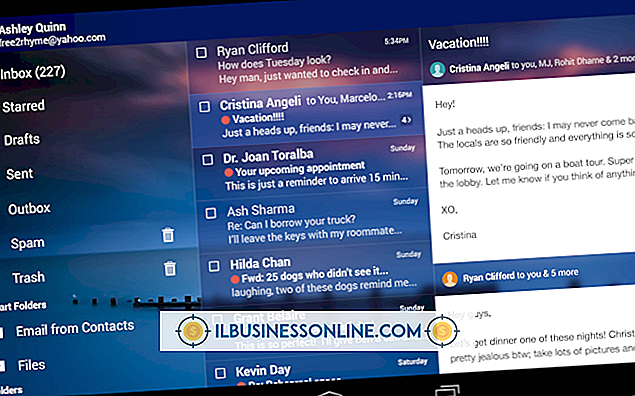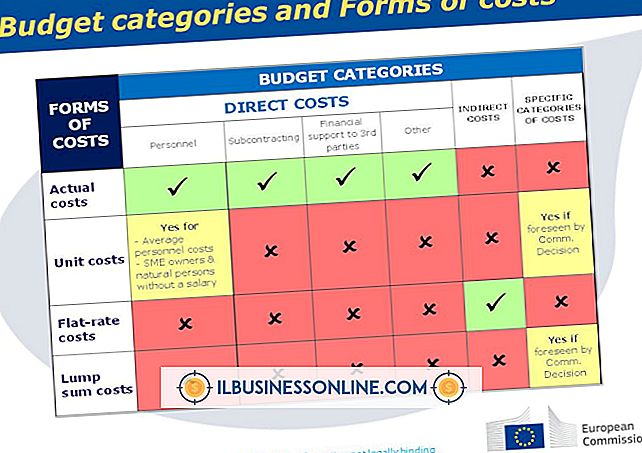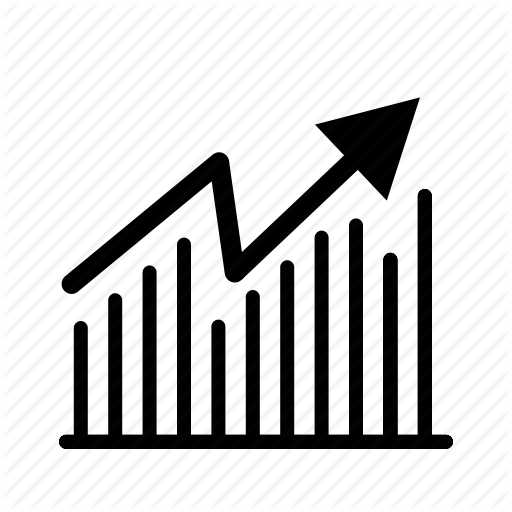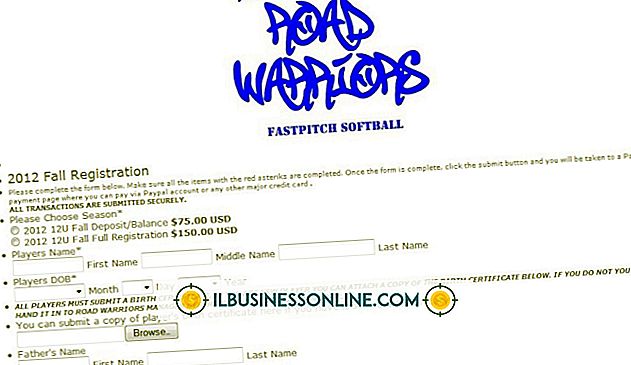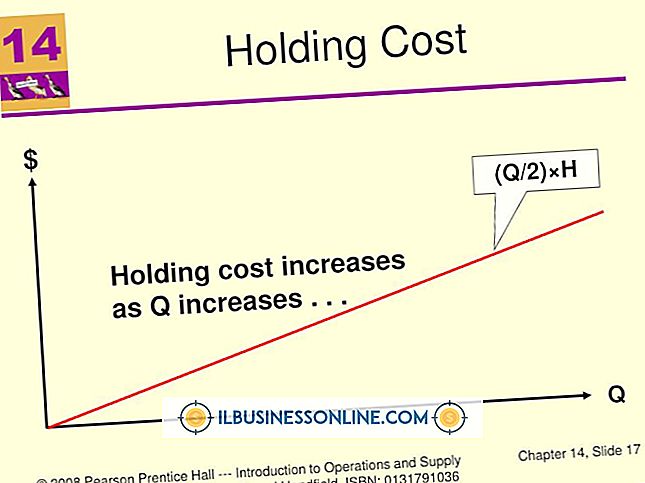एंड्रॉइड पर डेटा और कैश कैसे मिटाएं

एंड्रॉइड ऑपरेटिंग सिस्टम आपके डिवाइस के आंतरिक भंडारण को अलग-अलग वर्गों में विभाजित करता है, जिसमें उपयोगकर्ता डेटा के लिए अनुभाग और अक्सर-एक्सेस किए गए ऐप्स के लिए कैश्ड डेटा शामिल हैं। आप अपने डिवाइस पर अलग-अलग ऐप के लिए डेटा और कैश को साफ़ कर सकते हैं, या डिवाइस को एक विशेष रिकवरी पार्टीशन में बूट कर सकते हैं। रिकवरी कंसोल से, आप डिवाइस से सभी कैश्ड डेटा को मिटा सकते हैं, साथ ही सभी डेटा को भी साफ़ कर सकते हैं।
एप्लिकेशन आंकड़ा
1।
"मेनू" बटन दबाएं और "सेटिंग" टैप करें। "एप्लिकेशन" स्पर्श करें।
2।
"एप्लिकेशन प्रबंधित करें" टैप करें, "सभी" टैब चुनें और एप्लिकेशन नाम को स्पर्श करें।
3।
एप्लिकेशन के सहेजे गए डेटा को पोंछने के लिए "डेटा साफ़ करें" बटन को स्पर्श करें। एप्लिकेशन के लिए किसी भी कैश्ड डेटा को निकालने के लिए "क्लीयर कैश" पर टैप करें।
फोन डाटा
1।
अपने Android डिवाइस को बंद करें। रिकवरी मोड में फोन या टैबलेट को रिबूट करें। प्रक्रिया डिवाइस मॉडल के लिए विशिष्ट है। Motorola Droid के लिए, स्लाइडआउट कीबोर्ड पर "पावर" बटन और "X" कुंजी दबाए रखें। मोटोरोला आइकन दिखाई देने पर "पावर" बटन को छोड़ दें। रिकवरी कंसोल को खोलने के लिए "वॉल्यूम-अप" और "कैमरा" बटन एक साथ दबाएं। पुनर्प्राप्ति मोड को एलजी सहयोगी के साथ एक्सेस करने के लिए, "पावर, " "होम" और "वॉल्यूम" बटन एक साथ दबाए रखें।
2।
"वाइप डेटा / फ़ैक्टरी रीसेट" पर स्क्रॉल करने के लिए "वॉल्यूम-डाउन" बटन दबाएं। इसे चुनने के लिए "कैमरा" बटन दबाएं।
3।
स्क्रॉल करें और "वाइप कैश पार्टिशन" चुनें।
4।
हाइलाइट करें और "रिबूट सिस्टम नाउ" का चयन करें।
चेतावनी
- रिकवरी कंसोल से अपने डेटा को पोंछने से आपके फोन पर फ़ैक्टरी रीसेट हो जाएगा। यह सभी व्यक्तिगत डेटा और डाउनलोड किए गए एप्लिकेशन को हटा देगा।